
הנהג הוא תוכנית מיוחדת המאפשרת את מערכת ההפעלה לזהות את המכשיר המחובר למחשב ולקשר עם זה. במאמר זה, אנו מורידים ולהתקין את Logitech קיצוני 3D פרו ג'ויסטיק תוכנה.
הורד והתקן תוכנה עבור Logitech אקסטרים 3D Pro
כל העבודה עם הנהגים מגיע לחיפוש שלהם, להוריד ולהתקין במחשב. אתה יכול לעשות זאת בדרכים שונות - מהביקור בדף התמיכה הרשמי לשימוש בכלי תוכנה שונים, הן מובנית והן צד שלישי. לאחר מכן, אנו נותנים הוראות לכל האפשרויות האפשריות.שיטה 1: אתר רשמי Logitech
הכי אמין של כל השיטות היא לבקר את דף התמיכה במכשיר באתר הרשמי של היצרן. זה נקבע על ידי העובדה כי כאן אנו יכולים תמיד למצוא את חבילות "טריות" ביותר ללא תוספות מיותרים בצורה של פרסום או תוכנה מוטלת.
עבור לדף התמיכה של Logitech
- על ידי לחיצה על הקישור, הדבר הראשון כדי לאמת את נכונות ההגדרה של גירסת מערכת ההפעלה המותקנת במחשב שלנו. אם סקריפט האתר טועה, בחר את האפשרויות שלך ברשימות הנפתחות (גירסה ויציקת). הנתונים מתעדכנים באופן אוטומטי.
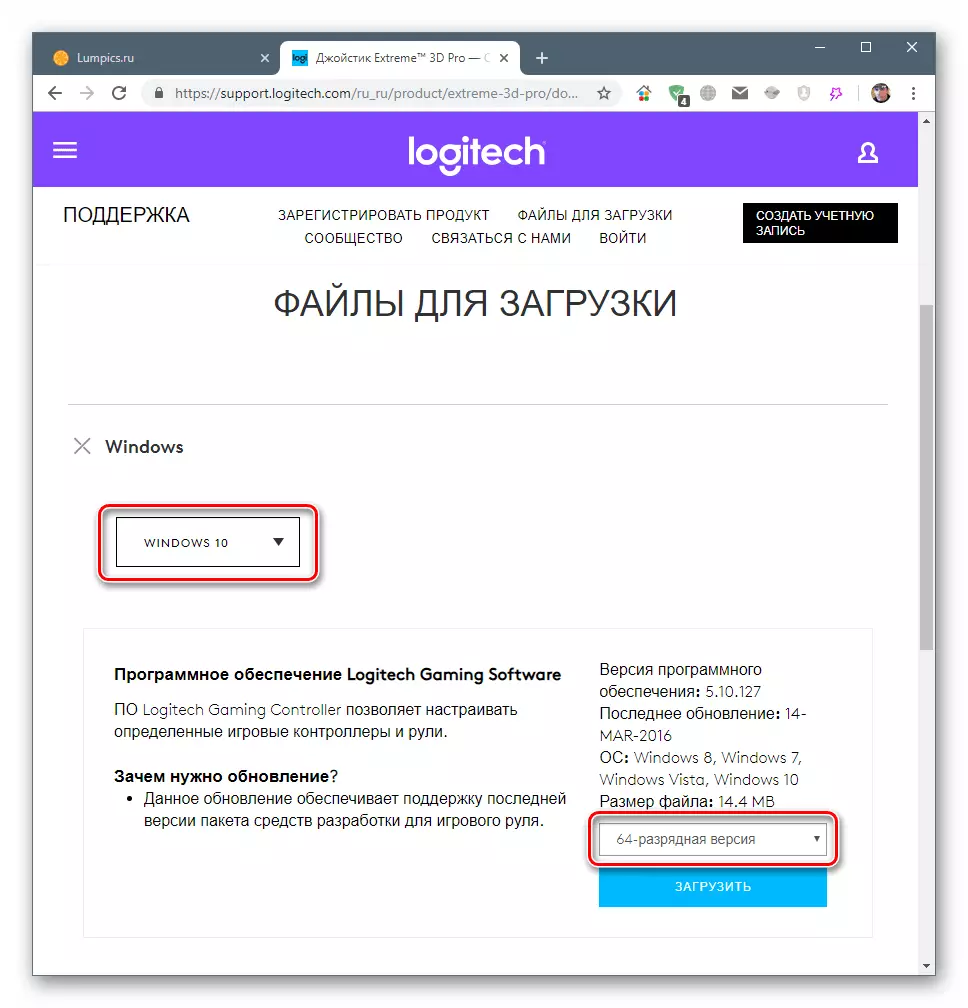
- לחץ על הלחצן "הורד" והמתן להורדה.
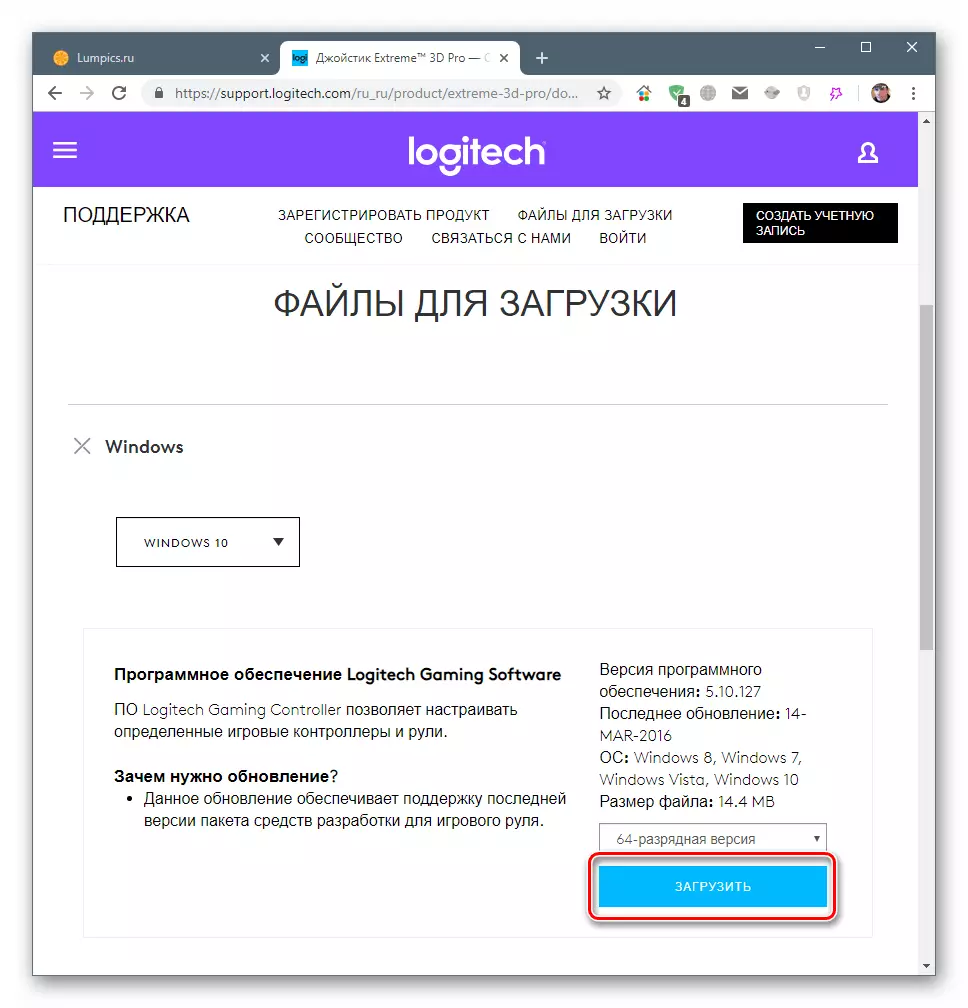
- אנו מפנים את ההתקנה שהתקבלו ובחלון המוצא עם לחץ על "הבא".

- שמנו את המעבר ל"אני מקבל את התנאים בהסכם הרישיון ", ואימצו את הסכם הרישיון ולחץ על" התקן ".
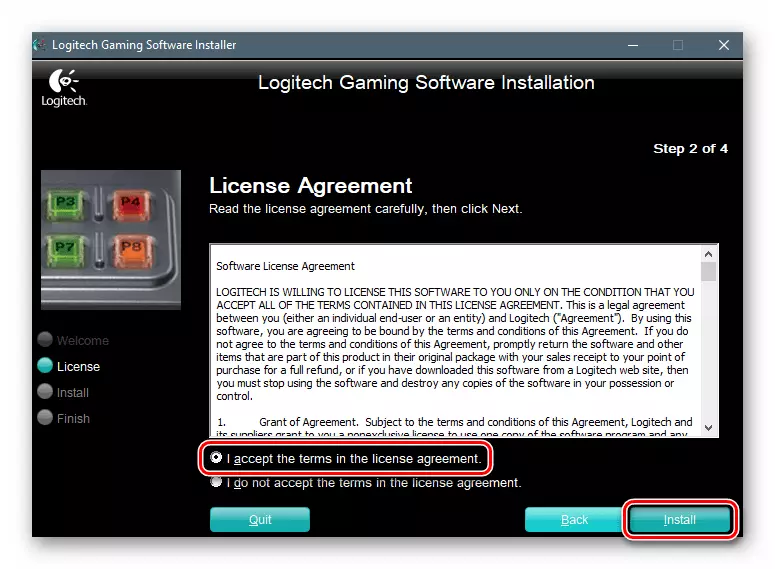
- חבר את הג'ויסטיק למחשב ולחץ על "הבא".
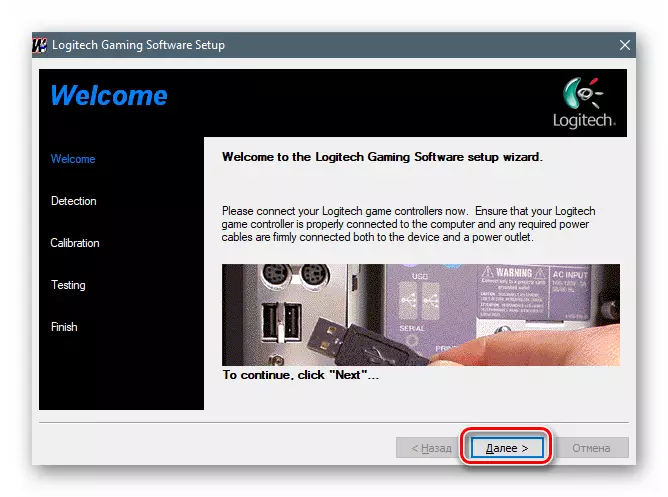
- אנו מחכים עד שהתוכנית מזהה את ההתקן, ובחלון הבא לחץ על "הבא".
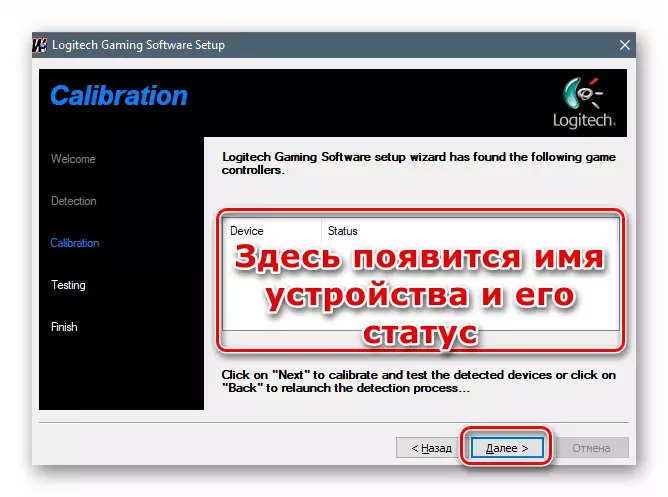
- השלם את העבודה של ההתקנה על ידי לחיצה על "סיום". אם אין רצון לקרוא את הקובץ Readme, הסר את תיבת הסימון שמוצג ב צילום מסך.
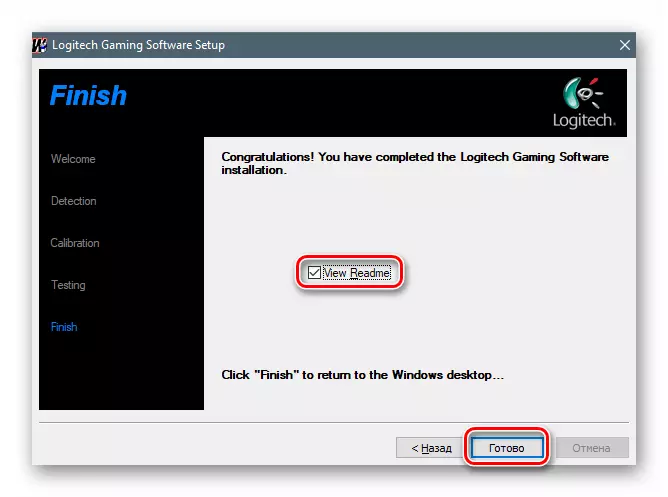
- בחלון המתקין הראשי, לחץ על "בוצע".
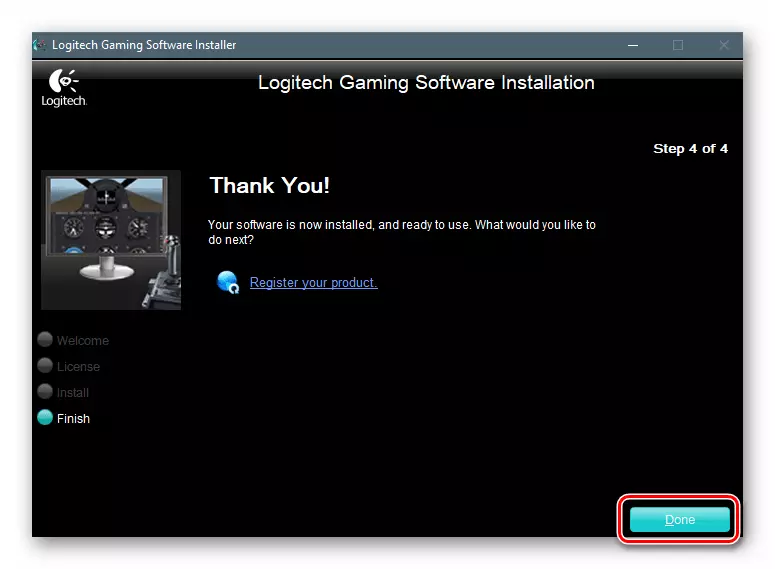
שיטה 2: תוכנה מיוחדת
תוכניות לעדכון מנהלי התקנים יש פונקציות לסריקת מערכת, חיפוש ולהוריד את הקבצים הדרושים עם ההתקנה הבאה שלהם. המוצר הנוח והמין ביותר הוא פתרון DriverPack הודות לתמיכה מתמשכת של מפתחים ולעדכן קבצים על שרתים. להלן תמצאו קישור למאמר עם ההוראות לשימוש בתוכנה זו.
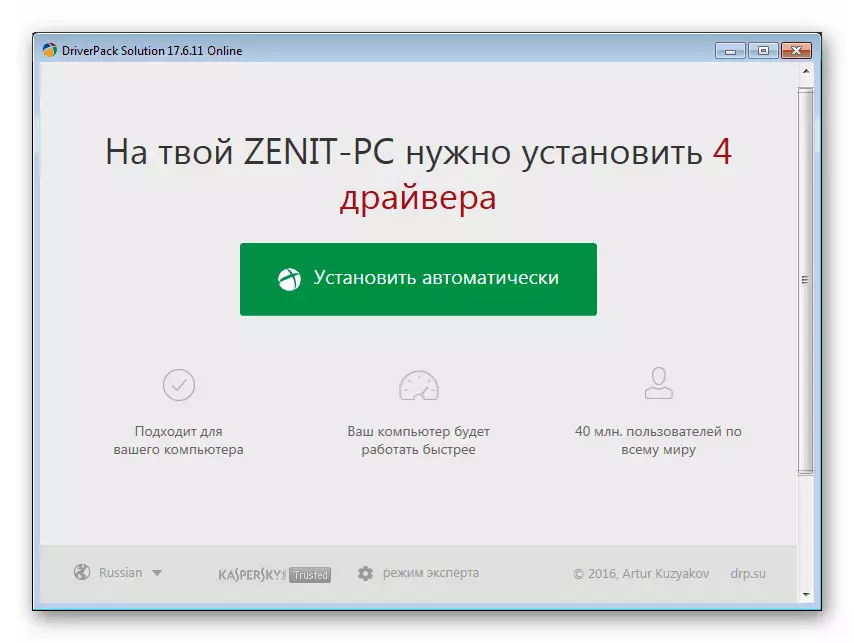
קרא עוד: כיצד לעדכן את הנהגים
שיטה 3: מזהה במנהל ההתקנים »
המזהה (מזהה או מזהה) הוא קוד ייחודי שניתן לכל התקן כאשר הוא מחובר למערכת. באמצעות נתונים אלה, תוכל למצוא את הנהג המתאים באתרים מיוחדים באינטרנט. Logitech קיצוני 3D Pro ג'ויסטיק מוקצה למזהה כזה:
USB \ VID_046D & PID_C215

קרא עוד: חפש מנהלי התקן חומרה
שיטה 4: כלי מערכת
Windows כולל כלי משלו לחיפוש ולהתקין מנהלי התקנים. זה נעשה ב "מנהל התקן סטנדרטי" באמצעות הפונקציה המתאימה. זה עובד הן במדריך באופן אוטומטי, תוך מציאת הקבצים הדרושים בשרתי Windows Update. יש גם שיטה עבור התקנה חובה טעון משאבי חבילה אחרים.

קרא עוד: כיצד לעדכן מנהלי התקנים ב- Windows
סיכום
היום אנחנו מפורקים ארבע אפשרויות עבור הנהג עבור ג 'ויסטיק Logitech קיצוני 3D Pro. כפי שכבר כתוב לעיל, השיטה הראשונה נחשבת אמין ביותר, שכן החבילות הממוקמות באתר הרשמי מתעדכנים באופן שוטף ואינם מכילים שום דבר למעט התקנה של קבצים. אם אין אפשרות לגשת לדף, ישנם כלים אחרים כדי לפתור את המשימה.
